细说怎么破解电脑开机密码
- 2018-12-05 12:48:01 分类:常见问题
小时候的密码日记本写着写着忘记密码了,然后暴力的把它给砸开了。现在电脑的开机密码忘记了,这就有点尴尬了,难道把电脑砸了?有人说你想砸就砸,废什么话!哼哼,你以为我傻吗?我有破解开机密码的教程,轻轻松松搞定它
电脑开解密码如何破解呢?电脑密码大家都不会陌生,当我们在电脑里存储重要文件时就会设置电脑密码来保护文件的安全性。但是贵人多忘事,不小心就把开机密码忘记了。该怎么打开电脑呢?接下来,小编就和大家分享一下破解电脑开机密码的方法
方法一、
1、将其取下,放电,5—10分钟后再安上。因为开机的密码程序是保存在主板上面的,在未通电源的时候,靠这个纽扣电池来供电,将其取下会导致密码自动消失。

开机密码示例1
2然后重新安装上去即可。
方法二、
1、把你制作过大白菜U启的U盘插入电脑的USB接口上

开机密码示例2
2、重启电脑,台式机我们按DEL键,如果是笔记本一般(按F1或F2或F11)等,这里我们就按F2进入BIOS界面;
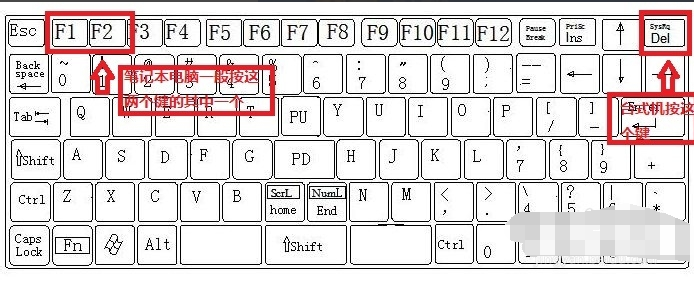
电脑开机密码如何破解示例3
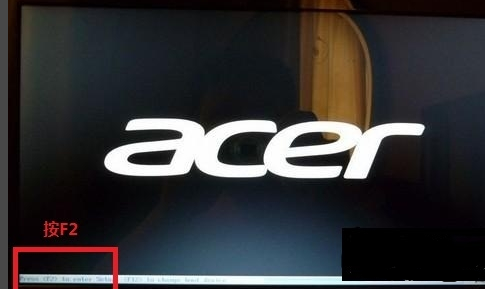
破解电脑开机密码示例4
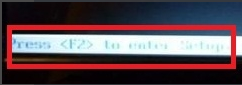
电脑开机密码如何破解示例5
3、用键盘的上下左右键选择BOOT ,把用键盘的上下键选中USB-FDD,再按F6把其他调到第一个位置,同理把USB-HDD的调到第二位;

电脑开机密码如何破解示例6
4、选择exit,再按exit saving changes (或是按F10 选择OK,效果是一样的)
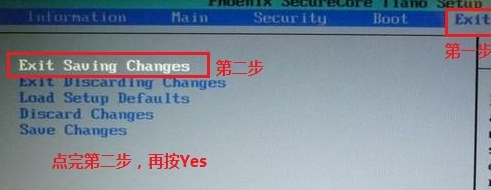
破解电脑开机密码教程示例7
5、过一会就启动U启;然后我们选择运行Windows登陆密码破解,然后我选择运行Windows登陆密码破解菜单。
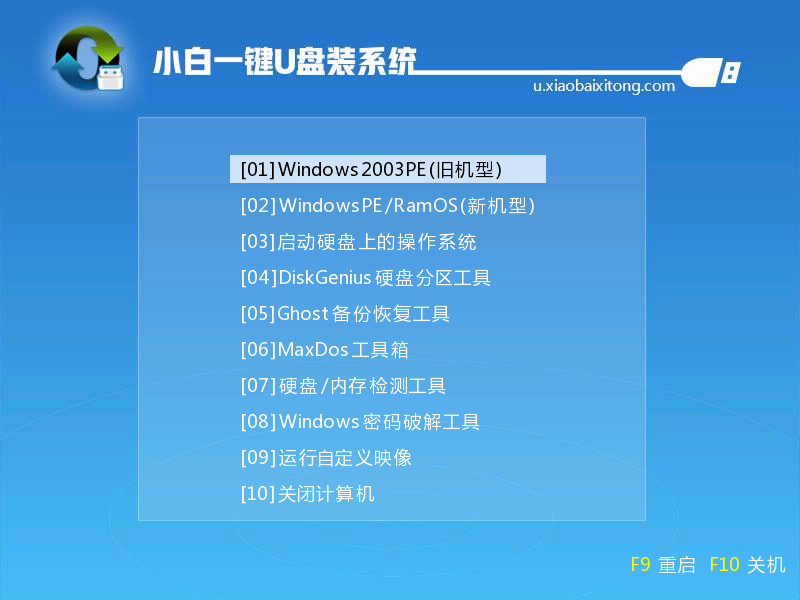
电脑开机密码如何破解示例8
6、出现如图的画面,我们直接输入2,然后按一下回车;
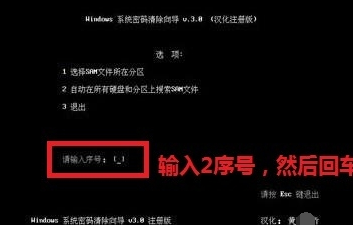
破解电脑开机密码教程示例9
7、我们稍等一下;

破解电脑开机密码示例10
8、找出密码文件,我们直接按一下回车
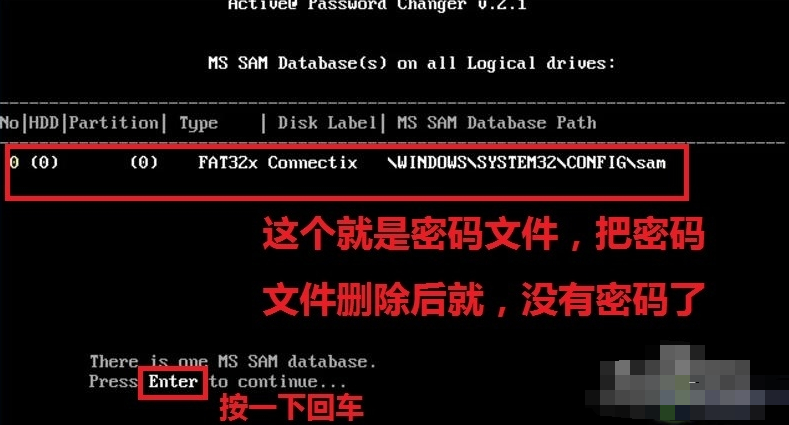
开机密码示例11
9、输入你想破解的那个用户的密码,根据用户名来,一般是0序号,也就是Administratior这个用户
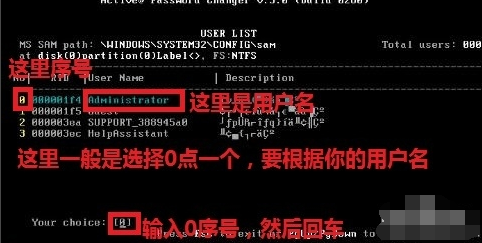
电脑开机密码如何破解示例12
10、这里不需要选择什么,直接按一下Y键,然后重启电脑并拔出U盘即可。
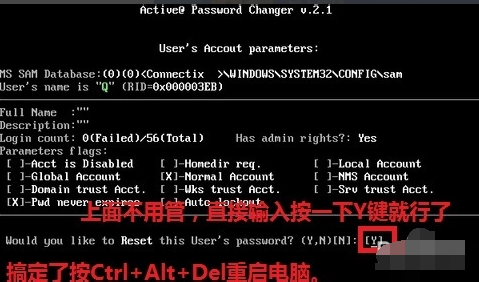
电脑开机密码如何破解示例13
以上就是破解电脑开机密码的方法了,希望能帮助到你